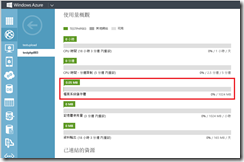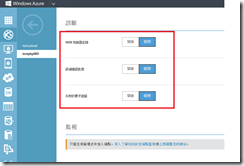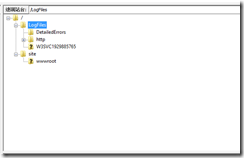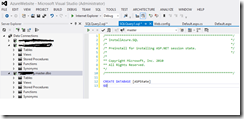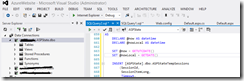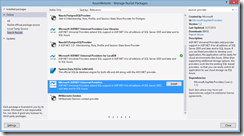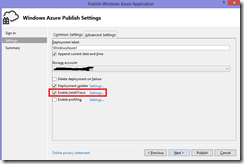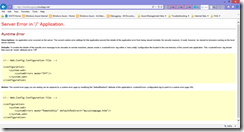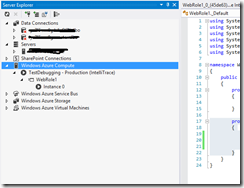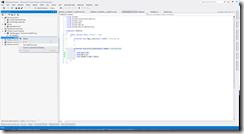Windows Azure WebSite服務可以允許我們透過FTP的方式來上傳程式或相關資源檔,如果遇到上傳檔案無法完成時,通常最大的可能是因為網站的大小超過了限制的1GB。
我們可以在這裡確認目前實際使用的空間大小。
如果超過1GB的限制,請檢查一下網站裡是不是有太多圖檔之類的文件,建議把他們搬到Windows Azure Storage上,減少網站本身的大小。
另外,檢查一下這些Log是不是有開啟,並且視情況關閉,他們也會占用1GB的空間。
接著,可以FTP到網站,看一下LogFiles目錄下是不是有可以刪除的舊的Log檔。
如果是使用PHP開發網站時,因為目前預設會開啟PHP Error Reporting,且目前沒辦法透過Portal關閉,我所找到的目前可行的方式,是透過下面這一行來disable log。
<?php error_reporting( 0 ) ?>
不過當然,應該還是要先檢查一下error log裡面記載的錯誤內容,確定程式可以處理這些錯誤後再來設定log level會比較健康一點。